
オフィスで利用するWi-Fiルーターは、一般家庭用機種とは異なる観点から選定します。
たとえば、通信速度や安定性は業務効率に影響するため、適したスペックのWi-Fiルーターを選定・設置することが大切です。
今回は、Wi-Fiの基礎知識や導入手順、オフィスに最適なルーターの選び方についてご紹介します。
Wi-Fiとは?

今一度、Wi-Fiの定義や有線LANとの違いをおさらいします。
Wi-Fiは、無線通信を利用したLAN(Local Area Network)システムの一種で、電子機器とネットワークをワイヤレスで接続するシステムの総称です。
「IEEE 802.11」という標準に基づき、Wi-Fi Allianceという業界団体によって認定されています。
2000年代初頭から普及を始めたWi-Fiは、無線LANの中でも最も広く使用されている通信方式です。
Wi-Fiの主な特徴としては、ルーター(親機)と端末(子機)をケーブルで接続する必要がない点が挙げられます。
親機からの無線信号が届く範囲内であれば、いつでもインターネットに接続できます。
また、Wi-Fi対応端末であれば、複数のデバイスが同時に接続可能です。
これにより、オフィスや自宅などで複数の人が同時にインターネットを利用することができます。
WI-FIと有線LANの違い
Wi-Fiと有線LANの違いについて、一覧表にまとめたのでご覧ください。
| Wi-Fi | 有線LAN | |
|---|---|---|
| 通信速度 | 最大2.4Gbps(Wi-Fi6の理論値) | 最大10Gbp(理論値) |
| 通信品質 | 不安定になることがある | 安定している |
| 設置性 | 電波が届く範囲であればどこでも利用できる | ケーブルが届く範囲内でのみ利用できる |
| 利用方法 | SSIDを選択してパスワードを入力する | ルーターとデバイスをLANケーブルで接続する |
| 対応デバイス | 全てのWi-FiおよびLAN対応デバイス | LAN対応デバイス(Wi-Fi接続専用デバイスは非対応) |
| 工事 | 不要 | 必要 |
Wi-Fiの利点は、LANケーブルなどの配線が不要なため、PCなどのデバイスを自由に持ち歩けることにあります。
一方の有線LANは、LANケーブルを配線する必要があるので、使用デバイスと部屋のレイアウトに制限が生じます。
スマートフォンのように、LANポートがない機器では使用できないのもデメリットといえるでしょう。
ただ、Wi-Fiは家電などの電波干渉を受け、通信速度が不安定になりがちです。
また、通信速度および通信品質については、物理ケーブルでデータの送受信を行う有線LANに軍配があがります。
Wi-Fiの利用に工事は原則不要です。
これはオフィス内に光ファイバーケーブルが引き込まれており、プロバイダー契約が済んでいる場合に限ります。
モデムとWI-FIルーターの役割
モデムとWi-Fiルーターはそれぞれ、デバイスのインターネット接続において重要な役割を果たす機器です。
混同されがちな機器ですが、それぞれ異なる機能を持ちます。
モデムとは、デジタル信号と光信号を相互に変換する装置の総称です。
現在主流の光回線の場合、この役割を「ONU(光回線終端層)」が担います。
ADSLが主流であった時代は、電話回線やケーブルテレビ回線をモデムに接続し、使用していました。
対して、Wi-Fiルーターは有線LANとWANを繋げることで、LAN側の複数の端末をインターネットに繋げるハブのような機器です。
たとえ部屋に光ファイバーケーブルが引き込まれており、ONUに正しく接続されていても、ルーターがなければWi-Fiを利用できません。
このように、モデム(ONU)とWi-Fiルーターには明確な役割があり、双方が揃ってはじめてWi-Fi環境を構築できるのです。
Wi-Fiの導入でできることは?
ここでは、オフィスにWi-Fiを導入するメリットについてご紹介します。
どこでもインターネットが使える「働きやすいオフィス環境」になる
Wi-Fiの導入により、オフィスレイアウトの自由度や労働環境の品質が向上します。
従来の有線接続の場合、LANケーブルの関係でデスクやPCの位置が固定されがちです。
Wi-Fiをオフィス導入することで、PCなどの設置場所の制限がなくなるほか、スマートフォンやタブレットをインターネットに接続できます。
オフィスの柔軟なレイアウト変更を可能すると同時に、従業員にとって、働きやすい労働環境を提供できるでしょう。
データを共有により「業務効率化」が期待できる
オンラインストレージサービスや社内サーバー上に共有フォルダを設置することで、社内のどこにいても、必要なデータへアクセスできるようになります。
これは情報共有と社員間におけるコミュニケーションの円滑化を促し、結果として業務効率化に繋がるでしょう。
ただし、共有フォルダのセキュリティ管理には注意が必要です。
格納されているファイルのセキュリティレベルに応じてIDやパスワード、アクセス権限の設定が必要です。
「従業員・顧客満足度向上」が期待できる
スマートフォンが普及している現代において、休憩時間にオフィス内でWi-Fiが利用できることは、通信費の節約となり、従業員にとっては大きなメリットです。
「働きやすさ」と従業員満足度は相関関係にあるので、従業員のためにもWi-Fiを率先して導入すべきでしょう。
さらにWi-Fiは、顧客満足度向上にも寄与すると考えられます。
近年はリモートワークが定着し、ノートパソコンを持ち歩いて出先で仕事をする人が増えました。
オフィスエントランスなどにゲストWi-Fiを設置すれば、来客者に好印象を与えられるでしょう。
コピー機・複合機などを「リモート操作」できる
近年登場したOA機器は、Wi-FiやBluetoothを用いたリモート操作に対応しています。
たとえば、印刷業務に欠かせないコピー機・複合機が代表例です。
印刷作業をPCやスマートフォンで行えるため、その都度デスクから移動したり、パネル操作をしたりする必要がありません。
さらにコピー機・複合機をオンラインストレージや社内サーバーと連携することで、スキャンデータなどを自動送信・保存できます。
紙の資料を効率的に電子化できるため、「ペーパーレス化促進」の観点からもメリットが大きいといえます。
オフィスにおけるWi-Fi導入ガイド

ここでは、中小規模のオフィスにおけるWi-Fiの導入手順をご説明します。
1. 内部ネットワークの現況把握
オフィスの現状のネットワーク環境を詳細に調査します。
これには、オフィスのレイアウト、既存の有線LANの配線状況、使用している機器の種類と数などを把握することが含まれます。
この段階で、Wi-Fi導入後に起こりうる問題点を事前に特定します。
2.WI-FIの利用方針の策定
続いて、オフィスWi-Fiの具体的な利用方針を策定します。
以下3つのポイントを考慮することが重要です。
- 想定される利用範囲とデバイスの接続台数
- セキュリティポリシー
- 認証方式
まずは社員や来訪者が「オフィス内のどのエリアでWi-Fiを使用するのか」を明確にします。
具体的にはデスク周り、会議室、エントランス、休憩スペースなどをWi-Fiのカバー範囲に設定します。
同様に、Wi-Fiに接続されるデバイスの種類と接続台数を算出することで、オフィスに最適なルーターのスペックがわかります。
また、オフィスWi-Fiのセキュリティポリシーや利用規定、認証方式を明確にすることは、Wi-Fi環境の安全性を確保するために欠かせません。
Wi-Fiの認証方式は、「パーソナル認証」と「エンタープライズ認証」の2種類に大別されます。
中小企業の場合、パスワード漏洩リスクを低減できるエンタープライズ認証を選ぶのが一般的です。
3.ルーターの選定・設置
オフィスに設置するWi-Fiルーターは、同時接続台数の多い法人用モデルを選ぶのがおすすめです。
間取りや従業員人数によるものの、同時接続台数50〜100台以上の機種であれば、ストレスなく運用できるでしょう。
設置場所については、Wi-Fiルーターとデバイスの間に障害物がないことを確認した上で、オフィスの隅々まで電波が届く位置に起きます。
必要に応じて中継機を活用し、より高速で安定的な通信環境を構築してください。
なお、国内外の出張が多い場合、モバイルWi-Fiルーターを導入するのも手です。
モバイルWi-Fiルーターは携帯可能な小型のデータ通信端末で、PCなどをインターネットに接続するために使います。
出先でWi-Fiを使えるようになるため、別途導入している企業が少なくありません。
スターティアでは、国内向けのモバイルWi-Fiルーターレンタルサービスである「WiFiレンタル ビジ助プラン」と海外向けの「グローバルWiFi ビジ助プラン」を提供しております。
必要なときに、必要な期間だけモバイルWi-Fiルーターを借りられる大変便利なサービスです。
オフィスのWi-Fi環境構築に合わせ、モバイルWi-Fiルーターの導入およびレンタルもご検討ください。
▽国内用のルーターレンタルサービスはこちら▽
WiFiレンタル ビジ助プラン
▽海外用のルーターレンタルサービスはこちら▽
グローバルWiFi ビジ助プラン
オフィスのWi-Fi環境に求められるセキュリティ対策とは?
最後に、オフィスWi-Fiの構築に重要なセキュリティ対策について解説します。
暗号化方式の選定
オフィスWi-Fi環境のセキュリティを確保するため、暗号化方式の選定は不可欠です。
Wi-Fiのセキュリティプロトコルには、WEP・WPA・WPA2・WPA3があります。
現在主流の暗号化方式は、WPA2またはWPA3です。
WPA2は、AES暗号化アルゴリズムとCCMPを使用し、セキュリティを大幅に強化したWPAの後継プロトコルとなります。
そして2018年に導入されたWPA3は、WPA2の脆弱性を克服した最新の暗号化方式です。
これからWi-Fi環境を構築する場合、より強固なセキュリティを実現するWPA3対応の通信機器を選びましょう。
MACアドレスフィルタリング
MACアドレスフィルタリングは、ネットワーク機器に割り当てられた固有の識別子であるMACアドレスを使用し、ネットワークへのアクセスを制限する仕組みです。
オフィスのWi-Fiルーターやアクセスポイントに特定のMACアドレスを登録することで、その番号を持つデバイスだけがネットワークに接続できるようになります。
ただ、MACアドレスフィルタリングは、万能なセキュリティ対策ではありません。
過去にはMACアドレスの偽装で社内ネットワークに不正アクセスし、機密情報が持ち出された事例もあります。
したがって、MACアドレスフィルタリングはセキュリティ対策の一環としては有効ですが、より強固なWi-Fiのセキュリティ規格であるWPAとの併用が推奨されます。
IEEE802.1X認証の導入
IEEE802.1X認証は、内部ネットワークに接続するデバイスの認証システムです。
システムが正規ユーザーであるかを確認し、認証された端末のみにネットワーク利用を許可します。
IEEE802.1X認証は「サプリカント(クライアント)」「認証装置(スイッチやアクセスポイント)」「認証サーバー(RADIUSサーバー)」の3つで構成される仕組みです。
サプリカントは、ユーザー認証を受ける側であり、クライアント端末にインストールされるソフトウェアを指します。
認証装置はサプリカントと認証サーバー間の仲介役を務め、認証結果にもとづいてネットワークアクセスを制御します。
そして、認証サーバーが実際のユーザー認証を行います。
IEEE802.1X認証を導入することにより、ネットワークの不正利用を防ぎ、Wi-Fi環境のセキュリティレベル向上が期待できるでしょう。
まとめ
Wi-Fiはプロバイダー選びがとても重要です。
インターネットの通信速度や安定性、サポート体制などに違いがあるため、法人の導入実績が豊富なプロバイダーを選びましょう。
「スターティア光」は、NTT東日本およびNTT西日本の光回線網を利用した光コラボレーションサービスです。
当社プロバイダー「Tialink(ティアリンク)」を同時契約することで、通信コストの大幅な削減に加え、固定IPといった便利なサービスをご利用いただけます。
これからWi-Fi環境を設計・構築したり、インターネットプロバイダーの乗り換えを検討していたりする方は、ぜひスターティアにお問い合わせください。
▽スターティアの光回線・プロバイダーサービスをもっと知る▽
スターティア光・プロバイダー
おすすめ資料ランキング
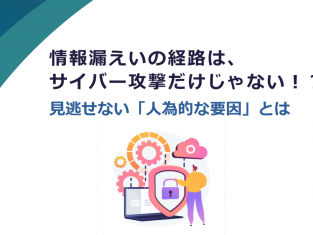
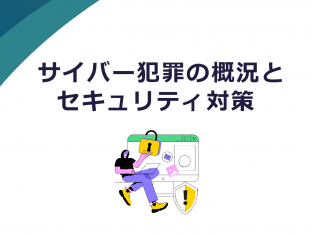
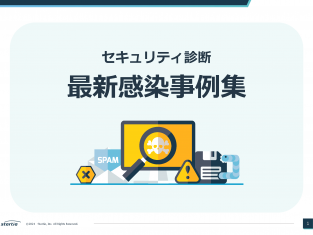
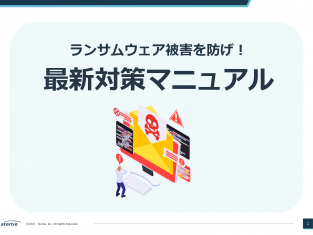

【著者・監修者企業】
弊社はパソコン周り、オフィス環境、法律の改正、コスト削減など、ビジネスに関わるお困りごとの解決策を提供する当サイト「ビジ助channel」を運営しています。
資格
一般建設業 東京都知事許可(電気通信工事業):(般-4)第148417号
古物商 東京都公安委員会許可(事務機器商):第304361804342号
労働者派遣事業 厚生労働省許可:派13-316331
小売電気事業者 経済産業省登録:A0689
電気通信事業者 総務省届出:A-29-16266
媒介等業務受託者 総務省届出:C1905391
関連SNS
- トータルサポート
-
-
- オフィス環境
-
-
- 目的別で探す
- ネットワーク環境
-
-
- 環境サービス
-
-
- 目的別で探す
- Webプロモーション
-
-
- 3Dソリューション
-
-
























